Skapa en Azure Synapse Link for Dataverse med Azure Data Lake
Du kan använda Azure Synapse Link för att ansluta dina Microsoft Dataverse-data till Azure Data Lake Storage Gen2 i syfte att aktivera olika analysscenarier. Den här artikeln visar hur man utför följande uppgifter:
- Anslut dina Dataverse-data till din Azure Data Lake Storage Gen2-konto med Azure Synapse Link-tjänsten.
- Hantera Dataverse tabeller som ingår i Azure Synapse Link.
- Övervaka din Azure Synapse Link.
- Ta bort länken till Azure Synapse Link.
- Gör om länken Azure Synapse Link.
- Visa dina data i Azure Data Lake och förstå filstrukturen.
Anteckning
Azure Synapse Link for Dataverse hette tidigare Exportera till datasjö. Tjänsten ändrades till i maj 2021 och kommer även i fortsättningen att exportera data till Azure Data Lake och Azure Synapse Analytics.
Förutsättningar
- Azure Data Lake Storage Gen2: Du måste ha ett Azure Data Lake Storage Gen2-konto i samt åtkomst till rollerna Ägare och Storage Blob-datadeltagare. Ditt lagringskonto måste aktivera hierarkisk namnrymd för både den första installationen och deltasynkronisering Tillåt lagringskontonyckel för åtkomst krävs endast vid den första installationen.
Anteckning
- Lagringskontot måste skapas i samma Microsoft Entra‑klientorganisation som din Power Apps‑klientorganisation.
- Om du vill ange Aktiverad från utvalda virtuella nätverk och IP-adresser för att länkat lagringskonto ska ge åtkomst från valda IP-adresser måste du skapa en Azure Synapse Link med hanterade identiteter.Använd hanterade identiteter för Azure med din Azure Data Lake Storage (utan konfigurerade hanterade identiteter måste du aktivera offentlig nätverksåtkomst för Azure-resurser för både initial installation och deltasynkronisering.)
- Du måste ha rollåtkomst Läsare till resursgruppen med lagringskontot.
- Om du vill länka miljön Azure Data Lake Storage Gen2, måste du ha Dataverse säkerhetsrollen systemadministratör.
- Endast tabeller som har ändringsspårningar aktiverat kan exporteras.
- Skapandet av Azure Synapse Link-profiler under en enskild Dataverse-miljö får högst vara 10.
Anslut Dataverse till Azure Data Lake Storage Gen2
Logga in i Power Apps och välj önskad miljö.
I vänstra navigeringsfönstret, välj Azure Synapse Link. Om Azure Synapse Link inte visas i rutan vid sidpanelen väljer du ... Fler och välj Upptäck alla. Azure Synapse Link finns i avsnittet Datahantering.
Välj + Ny länk till datasjö i kommandofältet.
Välj Prenumeration, Resursgrupp och Lagringskonto. Kontrollera att lagringskontot uppfyller kraven som anges i avsnittet Krav. Välj Nästa.
Anteckning
Som en del av att länka miljön till en datasjö beviljar du tjänsten Azure Synapse Link åtkomst till ditt lagringskonto. Kontrollera att du följde kraven för att skapa och konfigurera Azure Data Lake Storage-kontot och att ge dig själv en ägarroll på lagringskontot. Du kan också ge Power Platform-dataflöden åtkomst till lagringskontot. Mer information: Dataförberedelse med självbetjäning via dataflöden.
Lägg till de tabeller du vill exportera och välj sedan Spara. Endast tabeller som har ändringsspårningar aktiverat kan exporteras. Mer information: Aktivera ändringsspårning.

Du kan följa stegen i denna artikel för att skapa en länk från en miljö till flera Azure datasjöar i din Azure-prenumeration. På samma sätt kan du skapa en länk från flera miljö till samma Azure Data Lake, alla inom samma innehavare.
Anteckning
Azure Synapse Link for Dataverse-tjänsten integreras sömlöst med Power Platform som en inbyggd funktion. Den uppfyller de säkerhets- och styrningsstandarder som har angetts för Power Platform datalagring och styrning. Mer information: Datalagring och styrning
Data som exporteras av Azure Synapse Link-tjänsten krypteras med Transport Layer Security (TLS) 1.2 eller senare och krypteras i vila i Azure Data Lake Storage Gen2. Dessutom är övergående data i Blob Storage också krypterad i viloläge. Med kryptering i Azure Data Lake Storage Gen2 kan du skydda dina data, implementera säkerhetspolicyer för verksamhet och uppfylla villkoren för regelefterlevnad. Mer information: Azure Data Encryption-i-viloläge
Hantera tabelldata till datasjö
När du har konfigurerat Azure Synapse Link kan du hantera de exporterade tabellerna på ett av två sätt:
I området Azure Synapse Link för Power Apps-utvecklarportalen väljer du Hantera tabeller i kommandofältet om du vill lägga till eller ta bort en eller flera länkade tabeller.
I området Power Apps utvecklarportal i området Tabeller väljer du ... bredvid en tabell och välj sedan den länkade datasjö du vill exportera tabelldata till.
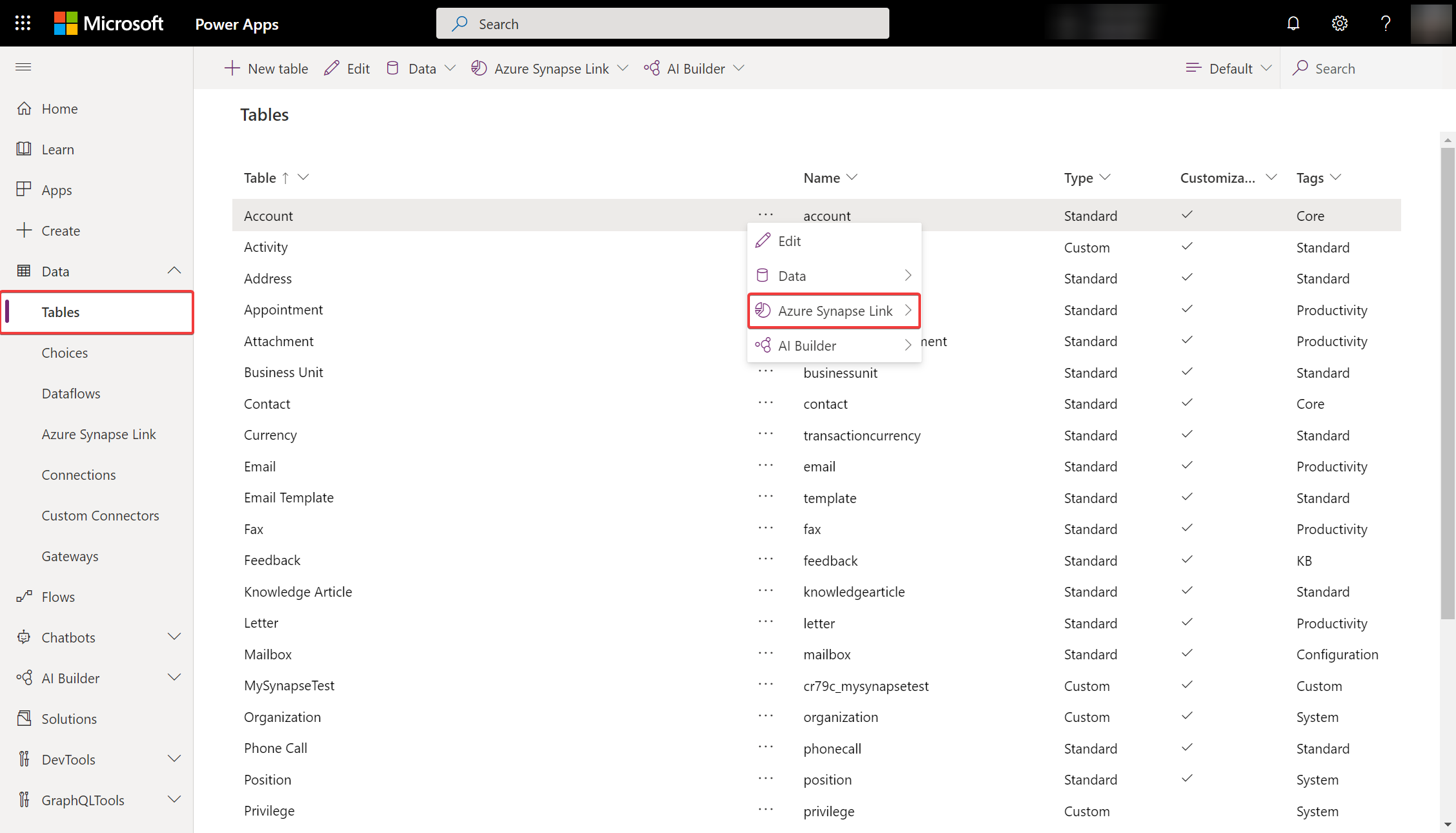
Övervaka din Azure Synapse Link
När du har ställt in Azure Synapse Link, kan du övervaka Azure Synapse Link under fliken Tabeller.
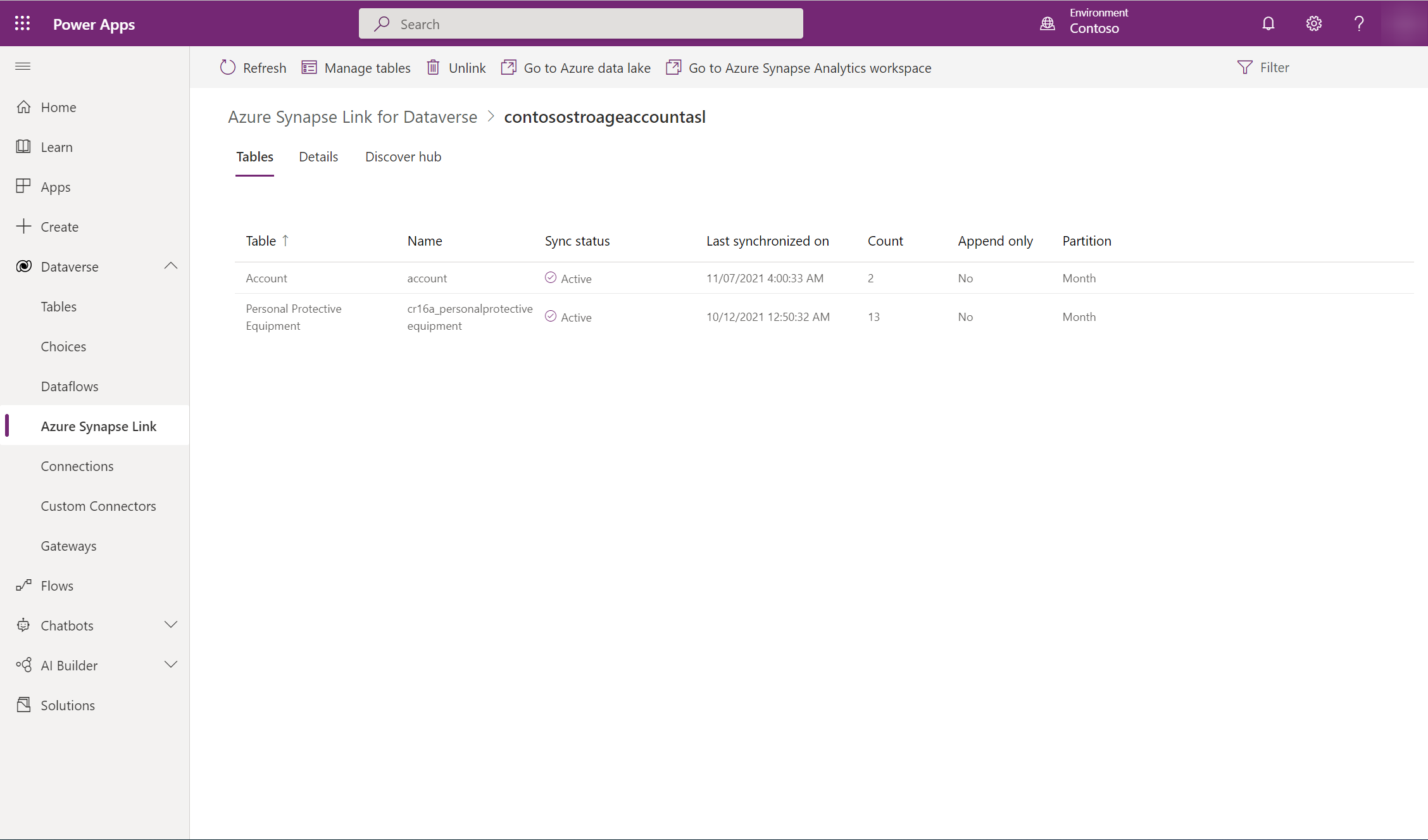
- En lista med tabeller ingår i de markerade Azure Synapse Link.
- Det finns olika stadier där synkroniseringsstatusen kommer att fortsätta. NotStarted anger att tabellen väntar på att synkroniseras. När den inledande synkroniseringen av tabellen har slutförts kommer det att finnas ett efterbearbetningsstadium där uppdateringar inte kommer att äga rum. Detta kan ta flera timmar beroende på storleken på din data. När de inkrementella uppdateringarna börjar äga rum kommer datumet för den senaste synkroniseringen att uppdateras regelbundet.
- Kolumnen Antal visar antalet skrivna rader. När Endast tillägg är inställt på Nej är detta det totala antalet poster. När Endast tillägg är inställt på Ja är detta det totala antalet ändringar.
- Kolumnerna Endast tillägg och Partitionsstrategi visar användningen av olika avancerade konfigurationer.
Ta bort länkning av en Azure Synapse Link
Markera den Azure Synapse Link du vill ta bort länk för.
Välj Ta bort datasjö i kommandofältet.
Om du vill ta bort både filsystemet för datasjö väljer du Ta bort filsystem för datasjö.
Välj Ja och vänta i några minuter tills allt är frånkopplat och borttaget.
Gör om länk av en Azure Synapse Link
Om du tar bort filsystemet när du tar bort länken följer du stegen ovan för att länka samma data om. Om du inte tar bort filsystemet när du tar bort länken måste du rensa data för att länka om:
Gå till Azure Data Lake.
Radera Dataverse behållare.
Gå till Power Apps och gör om länken för datasjö.
Visa data i Azure Data Lake Storage Gen2
Välj önskad Azure Synapse Link och välj sedan Gå till Azure Data Lake från den övre panelen.
Expandera filsystem och välj sedan dataverse- environmentName- organizationUniqueName.
model.json-filen, tillsammans med namnet och versionen, innehåller en lista över tabeller som har exporterats till datasjö. I model.json-filen ingår även status för ursprunglig synkronisering och synkronisering slutförd tid.
En mapp som innehåller filer med kommaavgränsade CSV-format visas för varje tabell som exporteras till datasjö.

Länka en Synapse workspace till en befintlig Azure Synapse Link-profil med endast datasjö
Lägg till i webbläsarens adressfält
?athena.updateLake=truetill webbadressen som slutar med exporttodatalake.Välj en befintlig profil i området Azure Synapse Link och välj sedan utökat alternativ.
Välj Länka till Azure Synapse Analytics workspace och vänta i några minuter tills allt är länkat.
Kontinuerliga uppdateringar av ögonblicksbilder
Microsoft Dataverse data kan kontinuerligt ändras genom att skapa, uppdatera och ta bort transaktioner. Ögonblicksbilder tillhandahåller en skrivskyddad kopia av data som uppdateras med jämna intervall, i detta fall varje timme. På så sätt kan en dataanalys konsument på ett tillförlitligt sätt konsumera data i sjön.

När du lägger till tabeller som en del av den första exporten skrivs tabelldata till CSV-filerna i tabeller under motsvarande mappar i datasjön. Det här är ett T1-intervall, där en skrivskyddad skrivskyddad fil med namnet tabell-T1.csv—för exempel, Account-T1.csv eller Contacts-T1.csv—skapas. Dessutom uppdateras model.json-filen så att den pekar på dessa filer med ögonblicksbild. Öppna model.json och visa information om ögonblicksbilden.
Här är ett exempel på filen Konto.csv partitionerade filer och ögonblicksbilder i Data Lake.

Ändringar i Dataverse publiceras kontinuerligt på motsvarande CSV-filer med hjälp av droppande matningsmotorn. Detta är T2-intervallet, där en ny ögonblicksbild tas. tabell-T2.csv—till exempel, Accounts-T2.csv eller Contacts-T2.csv (förutsatt att det finns ändringar i tabellen) —och model.json uppdateras till de nya filerna för ögonblicksbilder. Alla nya personer som visar ögonblicksdata från T2 dirigeras vidare till de nyare ögonblicksbildfilerna. På så sätt kan den ursprungliga ögonblicksbildvisaren fortsätta arbeta med de gamla ögonblicksbilderna T1-filer när nya användare kan läsa de senaste uppdateringarna. Det här är användbart i scenarier med längre körning av efterföljande processer.
Anteckning
En ny ögonblicksbildsfil skapas endast om det finns en datauppdatering. Endast de senaste fem ögonblicksbildsfilerna behålls. Stagnanerade data tas automatiskt bort från ditt Azure Data Lake Storage Gen 2-konto.
Här är ett exempel på en model.json-fil som alltid pekar till den senaste ögonblicksbildfilen med tidsstämplat konto.

Vad händer nu?
När du har använt Azure Synapse Link for Dataverse-tjänsten kan du upptäcka hur du kan analysera och använda dina data med identifieringsnavet. Gå till Power Apps > Azure Synapse Link. om du vill få åtkomst till identifieringsnavet. Välj en länkad tjänst och välj fliken Discover-nav. Här hittar du rekommenderade verktyg och granskade dokument som hjälper dig att få ut mesta möjliga av dina data.

Se även
Analysera Dataverse-data i datasjön med Power BI
Mata in Dataverse-data i datasjön med Azure Data Factory
Azure Synapse Link for Dataverse Avancerad konfiguration
Azure Synapse Link Vanliga frågor och svar
Anteckning
Kan du berätta om dina inställningar för dokumentationsspråk? Svara i en kort undersökning. (observera att undersökningen är på engelska)
Undersökningen tar ungefär sju minuter. Inga personuppgifter samlas in (sekretesspolicy).
Feedback
Kommer snart: Under hela 2024 kommer vi att fasa ut GitHub-problem som feedbackmekanism för innehåll och ersätta det med ett nytt feedbacksystem. Mer information finns i: https://aka.ms/ContentUserFeedback.
Skicka och visa feedback för